Guarda i video dei tuoi social network e pagine Web preferiti sulla tua TV Sony Braviasenza Opera TV.
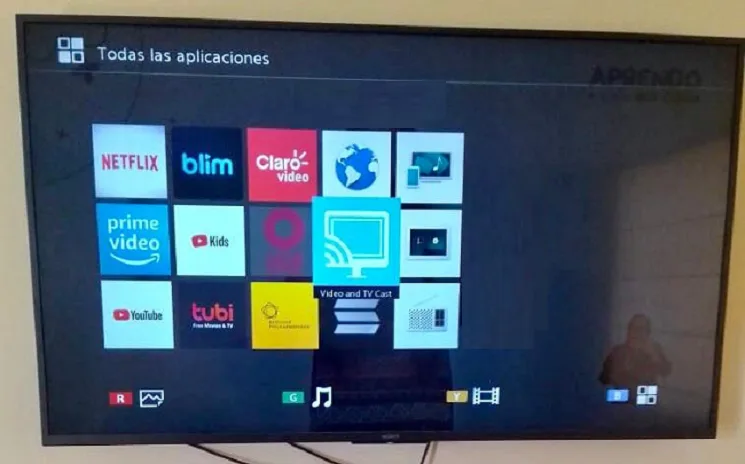
La fine di Opera TV Store
Dopo essere stato colpito dalla fine del servizio di Opera TV Store, molti utenti dei modelli di smart TV Sony Bravia che dipendevano da questa piattaforma per scaricare applicazioni, dovevano essere costretti ad acquistare dispositivi esterni come Chromecast, Fire TV Stick o TV Box Android per fornire contenuti che hai improvvisamente interrotto la ricezione.
Altrimenti, avrebbero dovuto limitarsi a utilizzare il browser Internet incorporato o accontentarsi dei servizi di intrattenimento offerti dalla fabbrica (YouTube e Netflix). Tuttavia, in molti modelli di televisori Sony Bravia Linux, è attualmente possibile verificare la disponibilità dell’applicazione Video & TV Cast.
A cosa serve Video & TV Cast?
Video & TV Cast è un’app che ha la funzione di riprodurre sul grande schermo i video inviati da un dispositivo mobile. Questa applicazione può visualizzare video della galleria e video gratuiti su Internet come quelli condivisi sui social network sulla TV.
La procedura è molto semplice, ma lo è ancora di più quando si conosce l’indirizzo web del video che si desidera trasmettere, cosa che accade con i video condivisi pubblicamente. In questo breve tutorial ti mostriamo come guardare video su un televisore Sony Bravia che non ha il negozio Opera TV.
Vedere Facebook, TikTok su TV Sony Bravia senza Opera TV
- Per iniziare, scarica l’app Video & TV Cast for Sony TV sul tuo smartphone dal Google Play Store o dall’App Store.
- Apri Video & TV Cast sul tuo televisore Sony Bravia compatibile.
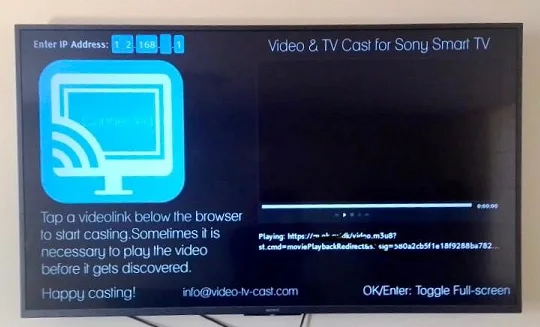
- Connetti entrambi i dispositivi alla stessa rete wifi.
- Tocca l’icona Trasmetti sul tuo cellulare per visualizzare l’indirizzo IP (del cellulare).
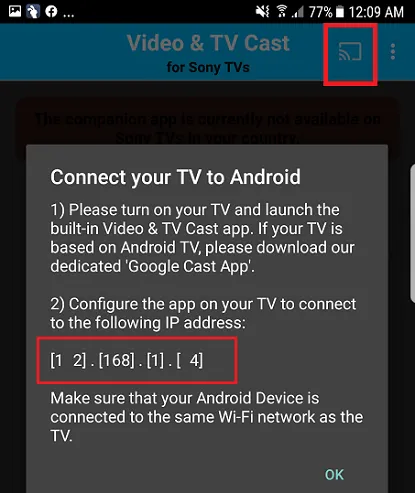
- Sulla TV, configurare l’indirizzo IP menzionato nel paragrafo precedente con il telecomando.
- Una volta stabilita la connessione, apri il browser web dell’applicazione mobile e inserisci l’indirizzo web del video che vuoi trasmettere sul grande schermo nella casella dell’indirizzo.
- Una volta aperto il video, tocca la barra che appare nella parte inferiore dello schermo.
Potrebbe anche interessarti